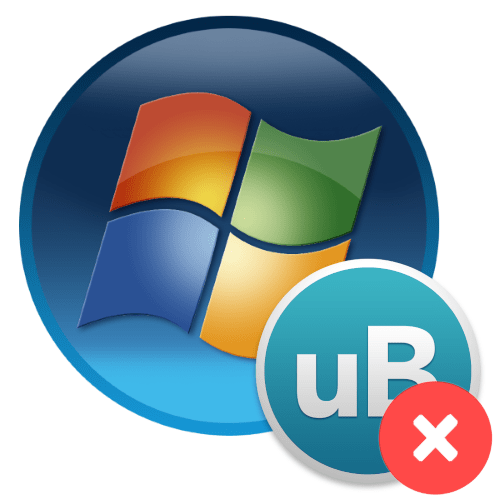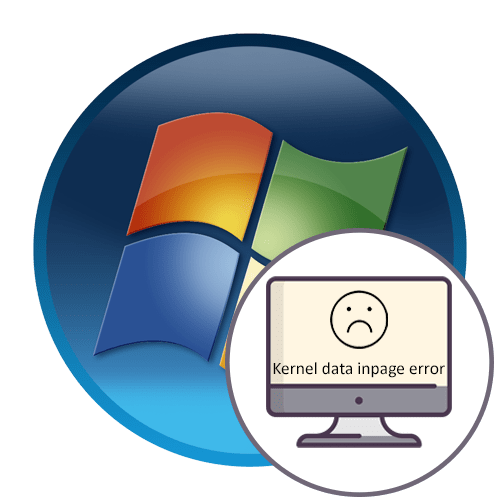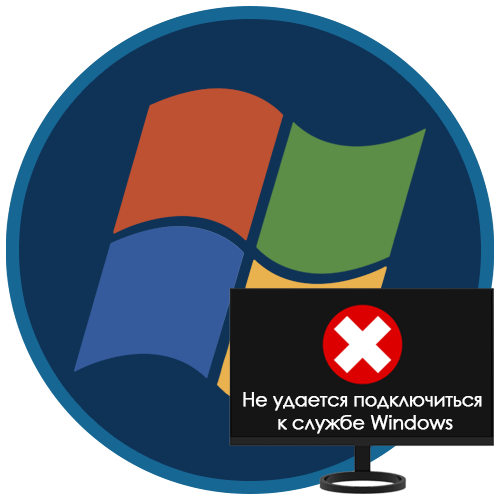Зміст

Користувачі Windows 7 часом стикаються з наступною неполадкою: завершення роботи ОС відбувається дуже довго, до години і більше. Подібна поведінка може бути симптомом різного роду проблем, які ми постараємося розібрати далі.
Що робити, якщо ПК довго вимикається
Причин, за якими може з'являтися розглянута проблема, існує безліч. Основними ж є наступні:
- Триває процес оновлення Windows;
- Є запущені і не закриті додатки;
- Проблеми з файлом підкачки;
- Проблеми з HDD;
- Активність вірусного ПЗ.
Інші причини довгого завершення роботи являють собою підвиди або комбінації зазначених основних.
Спосіб 1: закриття зайвих процесів
У переважній більшості випадків джерелом збою є процес, найчастіше користувальницький, який завис і таким чином не дає системі відключити ПК. Справа в тому, що в Віндовс 7 навіть завислі програми вважаються активними, тому комп'ютер і не може вимкнутися, поки система не закриє їх автоматично. Отже, рішенням проблеми буде закриття завислих процесів вручну.
- Викличте «Диспетчер завдань»
будь-яким зручним способом.
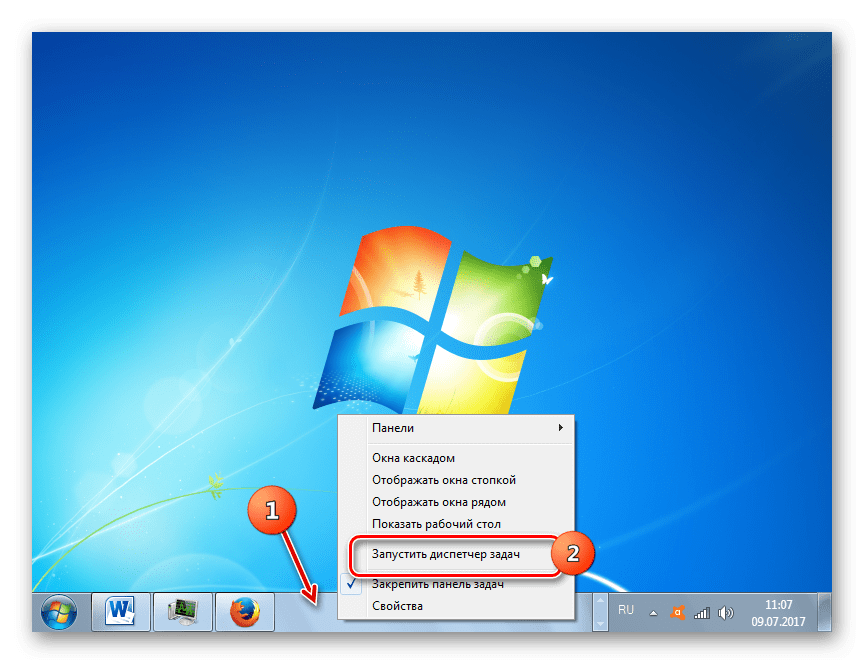
Детальніше: «Диспетчер завдань» у Windows 7
- Швидше за все, на вкладці»Додатки" буде присутня позиція зі статусом " не відповідає» . Її слід виділити, клікнути правою кнопкою миші і вибрати пункт " зняти завдання» .
- Якщо нічого не відбувається і завдання як і раніше висить в списку запущених, знову виділіть її і викличте контекстне меню, але тепер скористайтеся пунктом " Перейти до процесів»
. Буде відкрита вкладка
»процеси"
з уже виділеним завданням. Для її завершення скористайтеся кнопкою
" завершити процес»
.
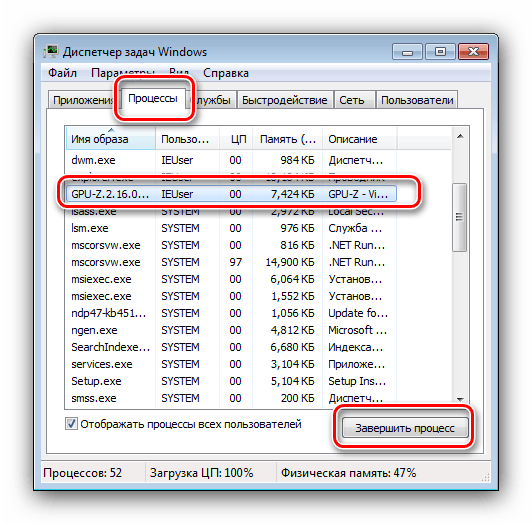
Повторно натисніть " завершити процес» у вікні підтвердження.
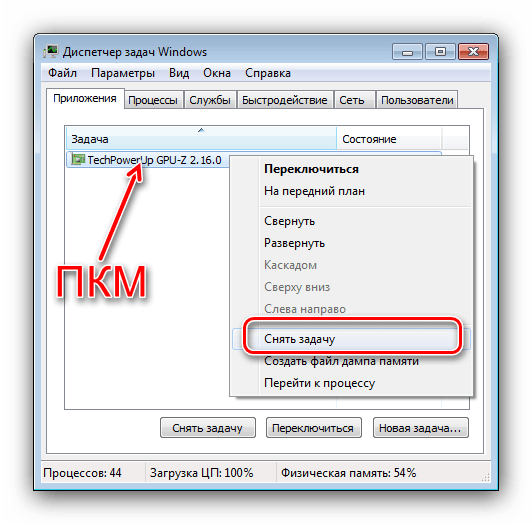
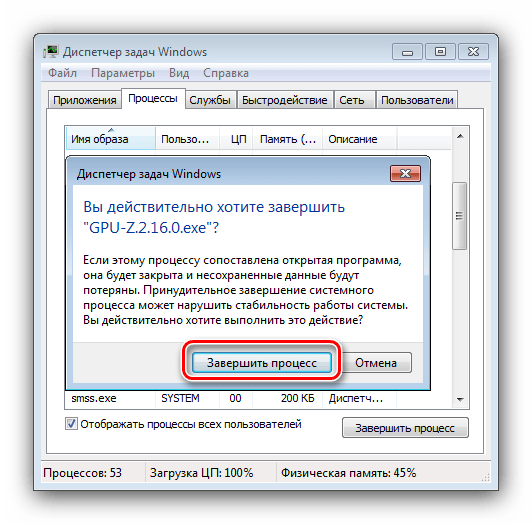
Після цих дій закривайте «Диспетчер завдань» і спробуйте знову вимкнути комп'ютер – якщо причина проблем полягала в зависла програмі, тепер ПК або ноутбук повинні вимикатися нормально.
Для того щоб не займатися ручним відключенням, можна через системний реєстр налаштувати час, після закінчення якого ОС самостійно закриє проблемний процес. Робиться це так:
- Натисніть комбінацію клавіш Win+R
. З'явиться вікно, в поле введення якого потрібно надрукувати команду
regeditі натиснути на клавішу Enter . - Розкрийте наступну гілку:
HKEY_CURRENT_USER/Control Panel/Desktop - У кінцевій папці розділу повинні знаходитися файли з іменами HungAppTimeout
,
WaitToKillServiceTimeout
,
AutoEndTasks
. Функції у них наступні:
функція опис HungAppTimeout час, після якого програма позначається як зависла WaitToKillServiceTimeout затримка, після якої стає доступним відключення завислого процесу AutoEndTasks видача дозволу на вимкнення проблемного завдання - Згадані вище файли слід редагувати, рекомендовані параметри такі:
функція необхідне значення HungAppTimeout 5000 WaitToKillServiceTimeout 2000 AutoEndTasks 1 - Після внесення змін " Редактор реєстру» слід закрити та перезапустити комп'ютер.
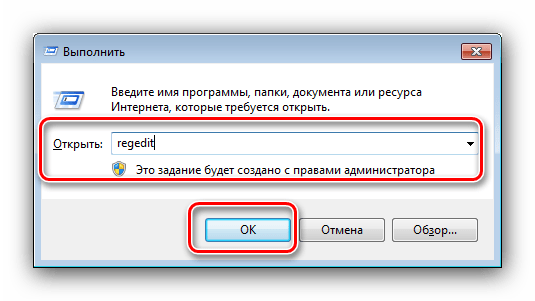
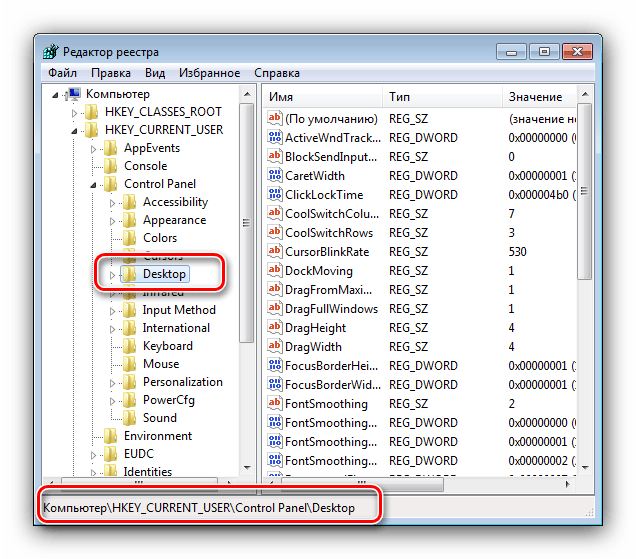
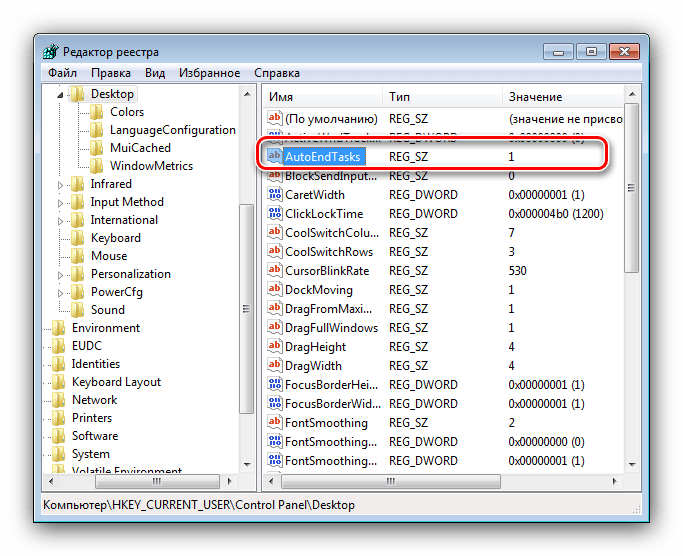
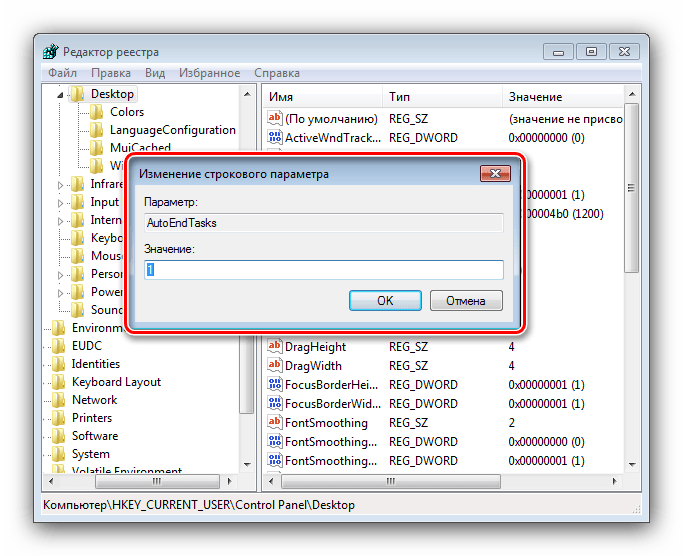
Таким чином ми прискорили закриття зависла програми при виключенні ПК.
Спосіб 2: вирішення проблем з оновленнями
Якщо при виключенні комп'ютера у вікні завершення роботи видно, що йде процес оновлень, не виключено, що серед встановлюваних попалося проблемне: завантажене не до кінця або ж пошкоджене з якоїсь іншої причини. Крім того, часом з'являється повідомлення про відкат змін, що також свідчить про неполадки саме з ними. Першим варіантом усунення неполадки буде виключення комп'ютера через кнопку і очищення кешу оновлень.
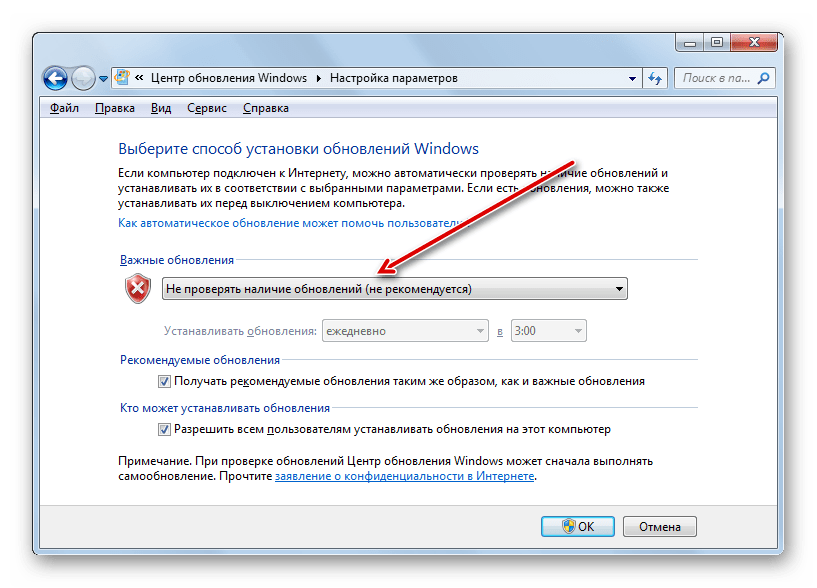
Урок: очищення кешу оновлень Windows
Часом видалення кешованих даних не допомагає, і проблема з завершенням роботи як і раніше спостерігається. В такому випадку можна спробувати виконати повне відключення оновлень.
Увага! деактивувати оновлення слід тільки в самому крайньому випадку, оскільки це може поставити під загрозу безпеку комп'ютера!
Детальніше: відключаємо поновлення Віндовс 7
Спосіб 3: вирішення проблем із файлом підкачки
Уповільнити завершення роботи Віндовс 7 також може проблемний файл підкачки – область на жорсткому диску, яка використовується в якості розширення оперативної пам'яті. Він може стати причиною збою у випадках, коли не очищається вчасно або ж зіпсований, а то і зовсім відсутня як такої (особливо це стосується бюджетних ноутбуків з малим об'ємом ОЗУ). Рішення проблеми очевидно-файл підкачки слід змінити або перебудувати.
Урок: створення і зміна файлу підкачки на Windows 7
Спосіб 4: виправлення жорсткого диска
Гальмувати вимикання ПК може також несправний жорсткий диск – наприклад, в Накопичувачі спостерігається підвищений відсоток битих секторів, або деякі системні процеси виявилися в нестабільній області. При підозрах на проблеми в роботі вінчестера його потрібно продіагностувати.
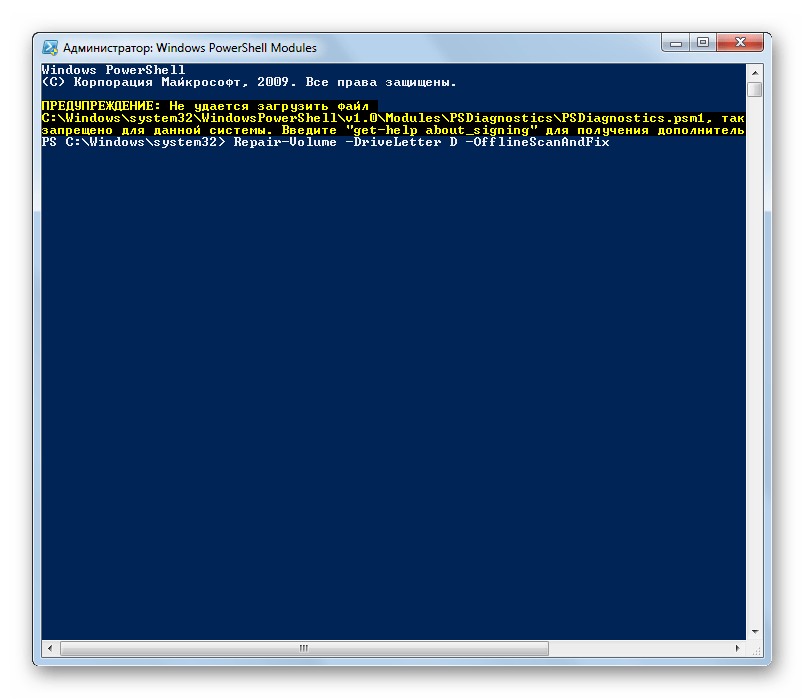
Детальніше: перевірка жорсткого диска на помилки в Windows 7
Якщо Діагностика покаже, що диск виходить з ладу, його слід якомога швидше замінити, скопіювавши важливі дані на інший накопичувач. Така можливість, на жаль, не завжди доступна, тому для початку слід спробувати виправити деякі помилки (наприклад, відключення битих секторів), але потрібно мати на увазі, що це всього лише тимчасове рішення, яке не усуне проблему повністю.
Урок: лікування жорсткого диска
Спосіб 5: видалення шкідливого ПЗ
Остання з основних причин проблеми – присутність в системі того чи іншого виду шкідливого програмного забезпечення, що не дозволяє системі нормально вимикатися. Зазвичай таким займаються трояни і деякі віруси-шифрувальники – останні небезпечні подвійно, так що заради збереження інформації слід перевірити комп'ютер і усунути загрозу.
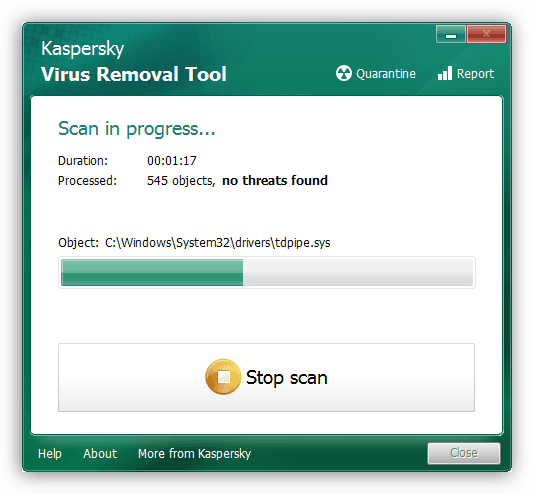
Урок: боротьба з комп'ютерними вірусами
Висновок
Тепер ви знаєте, чому комп'ютер з Віндовс 7 довго не вимикається, і як цю проблему можна усунути. Надалі досить буде просто стежити за станом системи і проводити профілактичні перевірки.